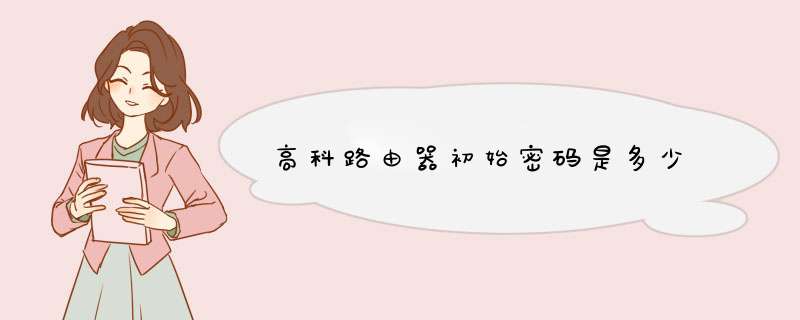
新一代互联网络在高性能、高可扩展性、高可用性和易部署性等方面提出了更高的要求,使得路由器结构越来越复杂,那么你知道高科路由器初始密码是多少吗?下面是我整理的一些关于高科路由器初始密码是多少的相关资料,供你参考。
高科路由器初始密码是多少?这里告诉大家的是,高科无线路由器,初始密码是:gaoke,不需要用户名的,也就是打开192.168.8.1登陆界面后,只需要输入默认密码:gaoke,就可以登陆到设置界面了。
大家可以在你的高科路由器上看到这些信息的,路由器底部有一个标签(名牌),上面给出了初始密码:gaoke设置网址(IP):192.168.8.1,如下图所示:
如果输入默认密码:gaoke,无法登陆到设置界面,说明登陆密码已经被修改了,需要输入修改后的密码,才能够登陆到设置界面的。如果忘记了修改后的登陆密码,那么只能够把高科路由器恢复出厂设置,恢复出厂设置后,可以使用初始密码:gaoke,登陆到设置界面了。
高科路由器密码恢复出厂设置 方法高科无线路由器机身上,有一个RESET按钮在路由器接通电源的情况下,一直按住RESET按钮不松开。然后观察路由器上的指示灯,当所有指示灯熄灭,并重新闪烁的时候松开RESET按钮,这时候就成功把路由器恢复出厂设置了。
注意问题:把高科无线路由器恢复出厂设置后,需要重新设置高科路由器联网,重新设置高科路由器上的无线wifi,重新设置后,才能够正常使用的。
高科路由器初始密码的相关 文章 :
1. 高科无线路由器怎么设置
2. 高科路由器默认密码是什么
3. 高科路由器怎么设置密码
4. 高科路由器手机登陆怎么设置
1、首先我们把智能指纹门锁的滑盖向上打开,激活密码输入区域。2、然后输入左下角的“回车”键+“OK”键,进入管理员模式,基本上门锁上的设置都是在这个管理员模式内进行设置的。
3、进入管理员模式之后会提示我们要输入管理员密码,这里的初始密码是123456.
4、输入密码后我们看到四个选项,选择“2”选项,设置用户。
5、进入设置用户界面后,我们可以看到三个选项,在这里我们选择数字“1”添加用户。
6、进入添加用户界面后我们看到添加密码、指纹、磁卡三个选项。
7、进入添加指纹(密码)后有30秒的时候录入指纹(密码),录入指纹(密码)即可,最后会提示“设置成功”。
欢迎分享,转载请注明来源:内存溢出

 微信扫一扫
微信扫一扫
 支付宝扫一扫
支付宝扫一扫
评论列表(0条)